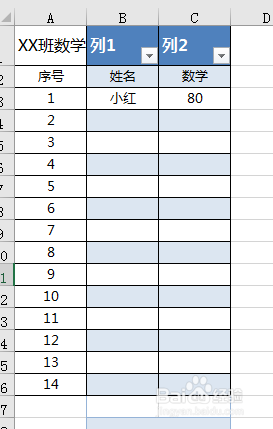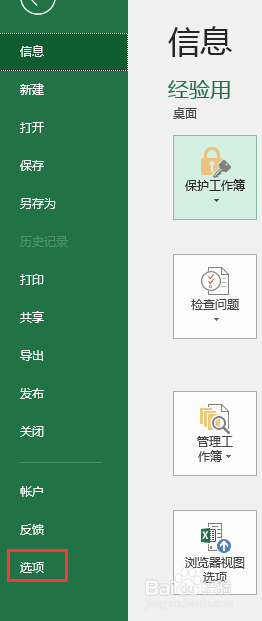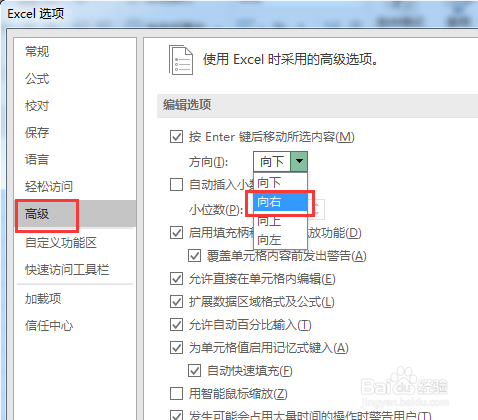1、打开需要录入数据的表格,实现在B4输入姓名,C4输入成绩后,光标跳转到B5单元格,继续输入下一学生成绩
2、选中B列、C列,点击插入
3、选择 表格,在创建表对话框中选择 确定 ,插入表格后,显示如下图
4、点击文件--选项,在出现的 Excel选项对话框中,选择 高级,设置 按Enter键 方向为 向右,点击确定按钮。设置完成后,输入C3成绩后,点击Enter键,光标转换到B4单元格
5、输入数据完成后,如果要取消创建的表。点击 设计--转换为区域,在出现的对话框中选择 是,将表格转换为普通区域
6、转换为普通区域后,表格还显示创建表时的底纹,选中表格,设置为无填充颜色即可